■目的 広告コードを使用して、広告からのLPクリック数、LCV(友だち登録数)を計測します。 1つのLPで複数コードの運用が可能です。 ■セット所要時間 10分 ■セットの流れ (1)広告リスト作成 広告リストの作成方法はこちら> ※ECAI管理画面の広告リストごとに1つの広告コードが発行されます。
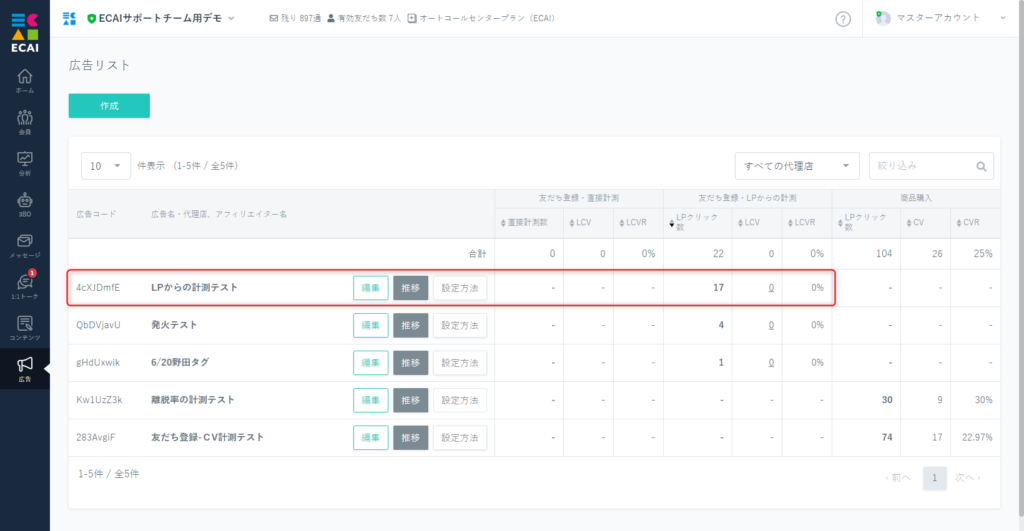
↓ (2)広告リスト > 設定方法
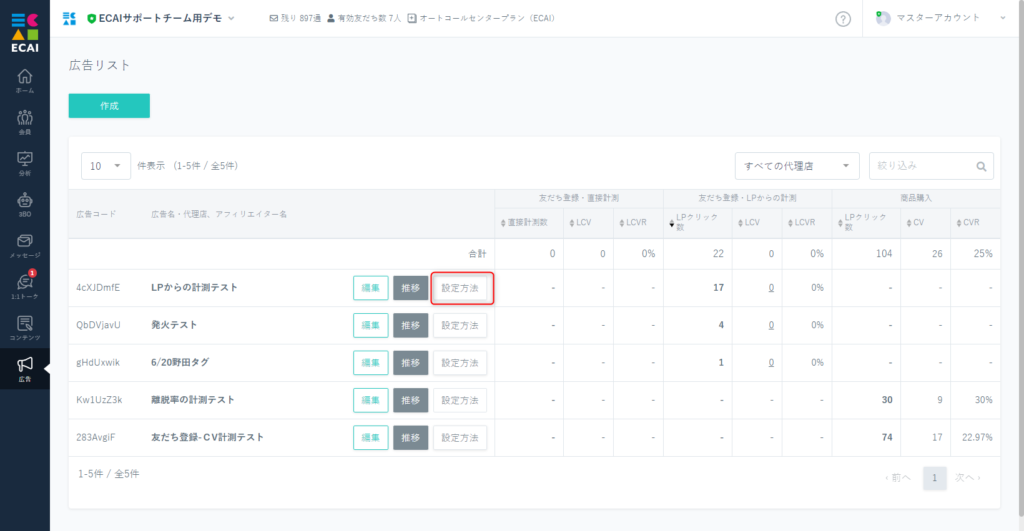
↓ (3)「LPからの計測」の設定 ①LPページの友だち登録ボタン・リンクに下記のリンクタグ(href)を設定してください。 ②LPページにトラッキングコードを追加してください。 ③LPページのURL末尾に広告コードを追加したキャンペーンURLを生成し、広告に使用してください。 入力欄にURLを入れると、末尾に広告コードが追加されたURLが自動で生成されます。 ※LPページ(友だち登録ページ)の例
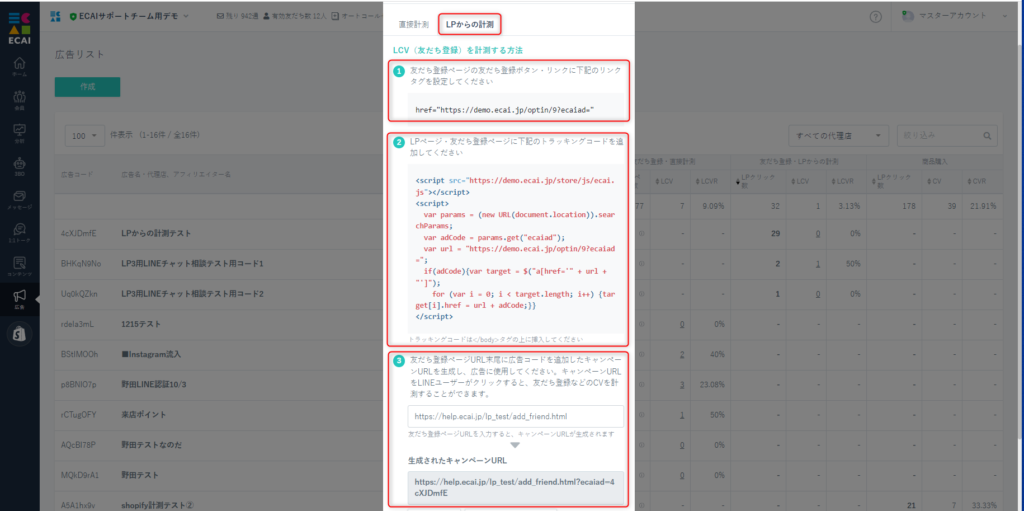
※<head>内に下記Jquery本体の読み込みがない場合は設置する
<script src="https://ajax.googleapis.com/ajax/libs/jquery/2.1.4/jquery.min.js"> </script>↓ (4)設定完了 (3)の③で生成したキャンペーンURLを使用し、LPクリック数、LCV(友だち登録数)の計測を開始してください。
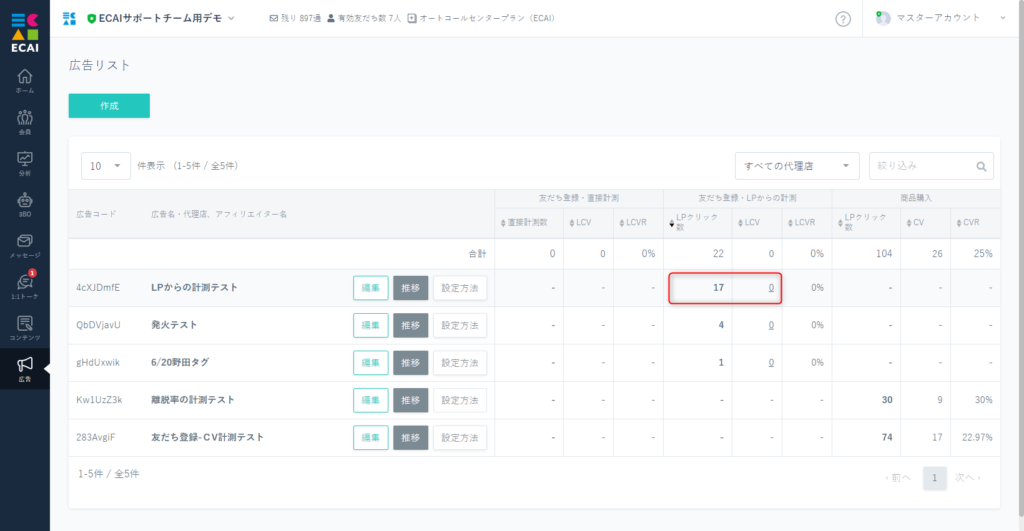
【運用上の注意点】 ・計測には広告コード付きのキャンペーンURLを使用してください。 ・計測するページ内に、友だち登録ボタンを設置してください。計測するページと友だち登録ページが異なる場合は、広告コードを持ちまわす必要があります。 ・LPページ読み込み時にJavascriptのエラーが発生した場合は計測されません。LPページと友だち登録画面の間に中間ページを設置する方法
参考 LPページ:https://help.ecai.jp/form/add_friend_lp2/?ecaiad=aaaaaaa 中間ページ:https://help.ecai.jp/form/add_friend_lp2/cv.html ファイルDL:https://help.ecai.jp/form/add_friend_lp2.zip 広告リストの作成、設置方法は下記ガイドを参照ください。 ⇒広告計測・流入元計測 ⇒1つのLPで複数の広告リストを計測する方法
中間ページにて、ECAIのコードを渡す必要がない場合はリダイレクト設定のみ行ってください。
(1)【設定に必要な項目】 広告 > 広告リスト > 設定方法 > LPからの計測 A.中間ページに設定 ※(3)-I参照 B.LPページタグの上に挿入してください ※(2)-G参照 C.LPページのURLは生成されたキャンペーンURLを使用してください。
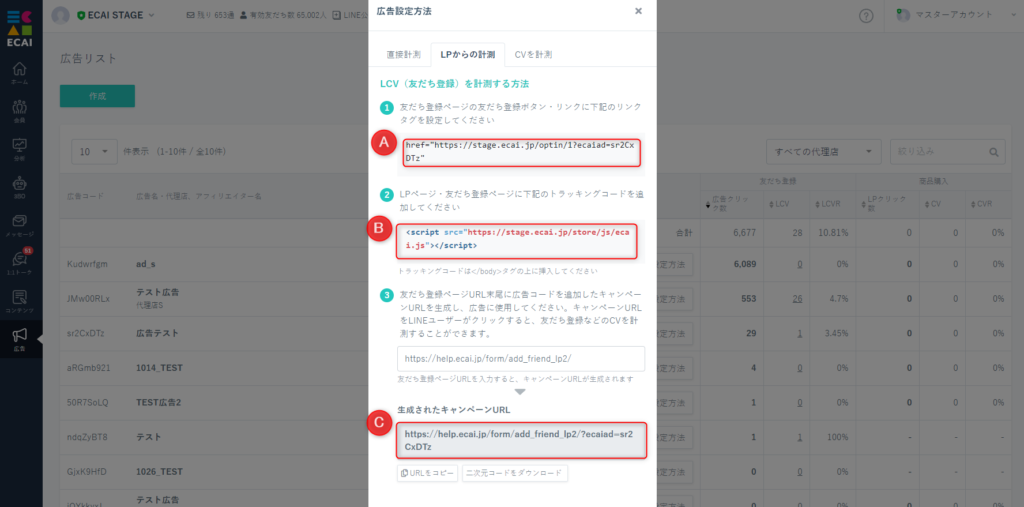
↓ (2)【LPページの設定】 D.aタグのボタン部分にはclass="add_friend"と空のhrefを設定してください。 E.(1)-Cで生成されたURLのGETパラメータを取得するコードを追加 F.中間ページのURLの末尾に「?ecaiad=」を足してセットする G.(1)-Bを</body>タグの上に挿入
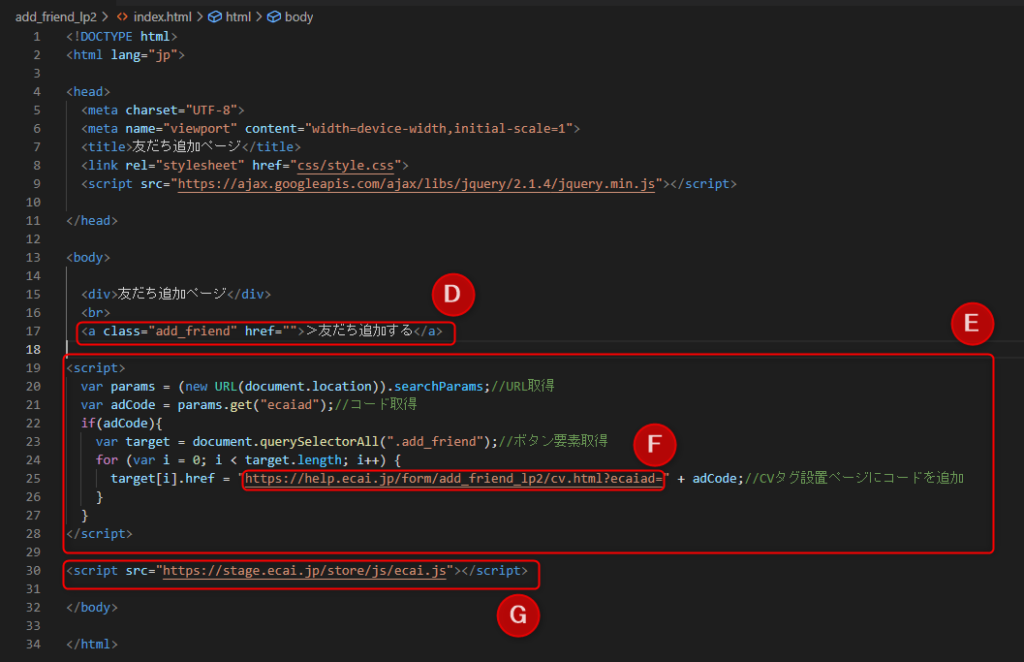
(3)【中間ページの設定】 H.広告コードの引継ぎとリダイレクト設定 I.(1)-Aの広告コード部分を削除してセットする
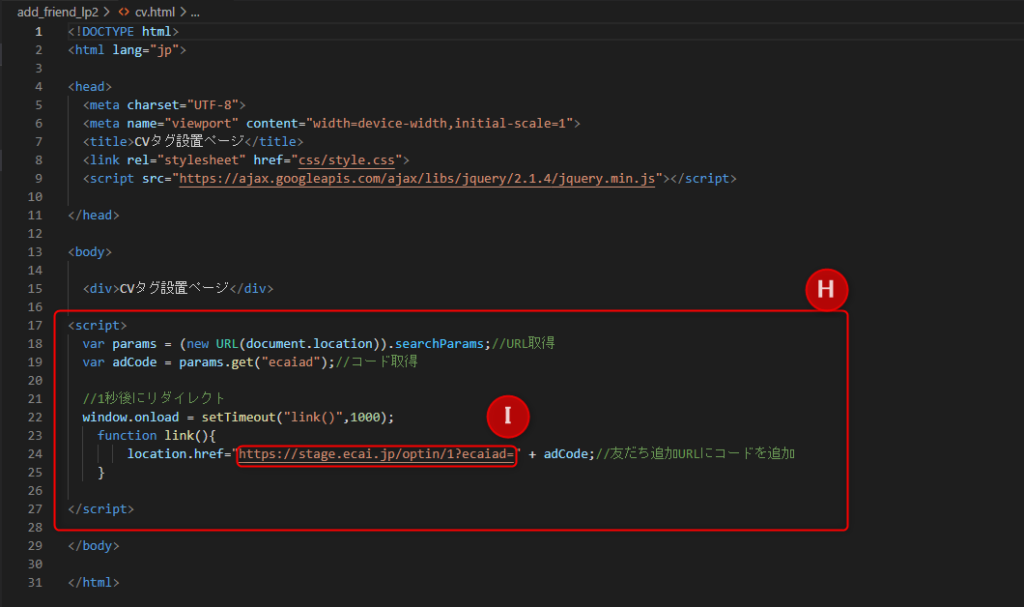
▼タグを付けることができるアクション一覧
・会員リスト(※1) ・タグの自動設定(※2) ・一斉配信メッセージ(※3) ・応答メッセージ(※3) ・ステップメッセージ(※3) ・リマインドメッセージ(※3) ・ポストバック(※4) ┗カルーセル ┗画像カルーセル ┗ボタン ┗選択ボタン ┗クイックリプライ ┗リッチメニュー ・1:1トーク(※5) ・広告リスト(※6) ・LIFF(オリジナルフォーム)(※7)
各アクションのタグ操作箇所は下記画像をご確認ください。
▼会員リスト(※1)
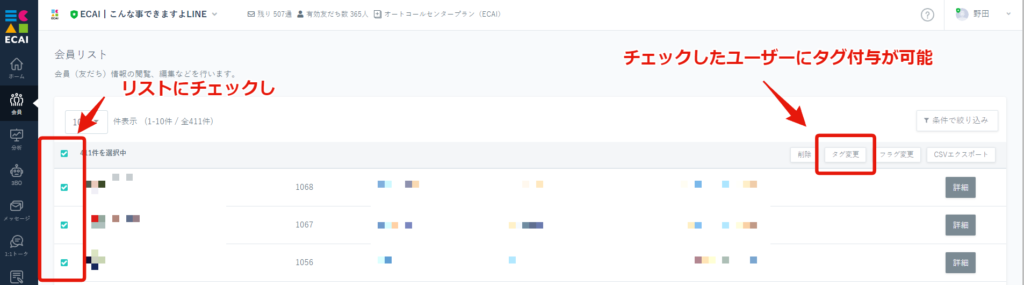
▼タグの自動設定(※2)
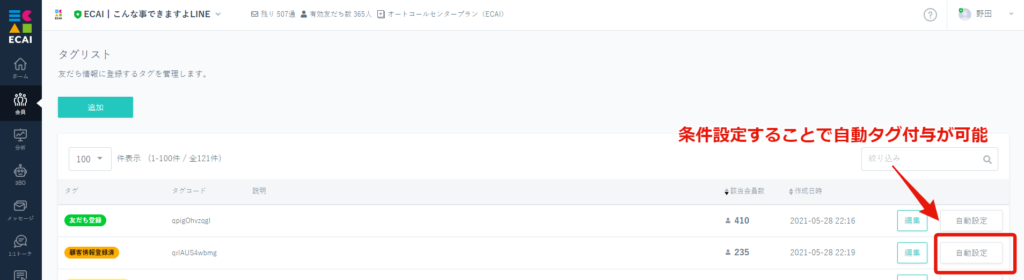
▼一斉配信メッセージ・応答メッセージ・ステップメッセージ・リマインドメッセージ(※3)
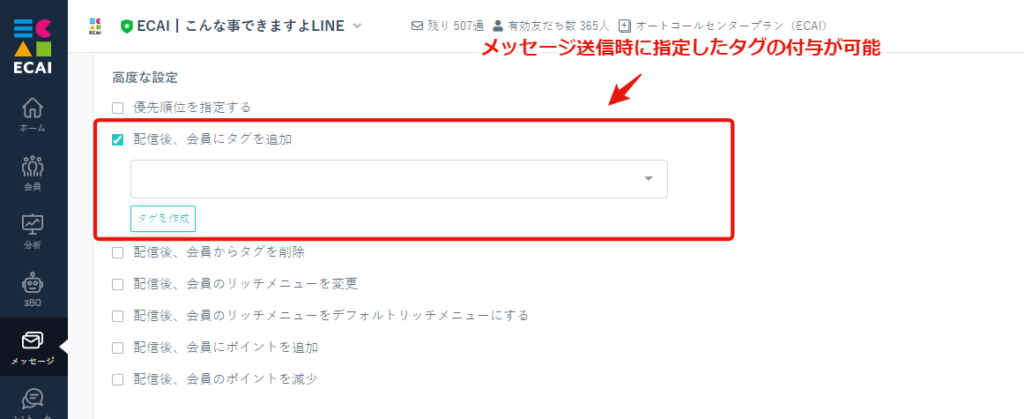
▼ポストバック(カルーセル・画像カルーセル・ボタン・選択ボタン・クイックリプライ・リッチメニュー)(※4)
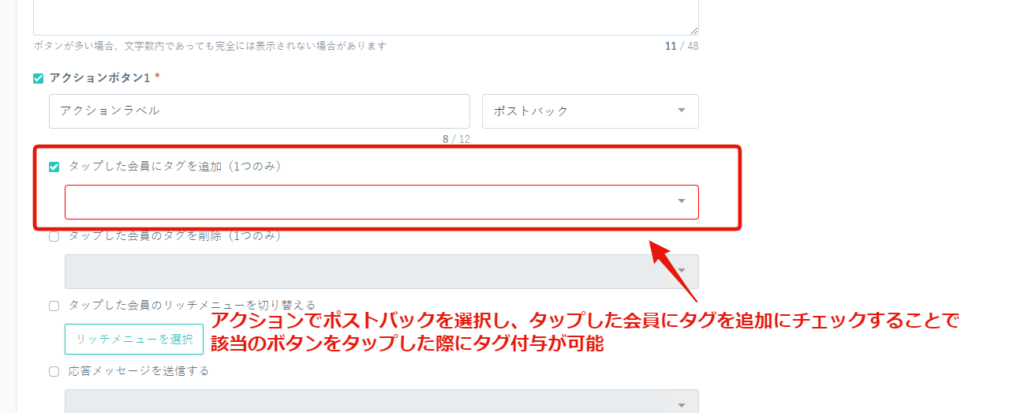
▼1:1トーク(※5)
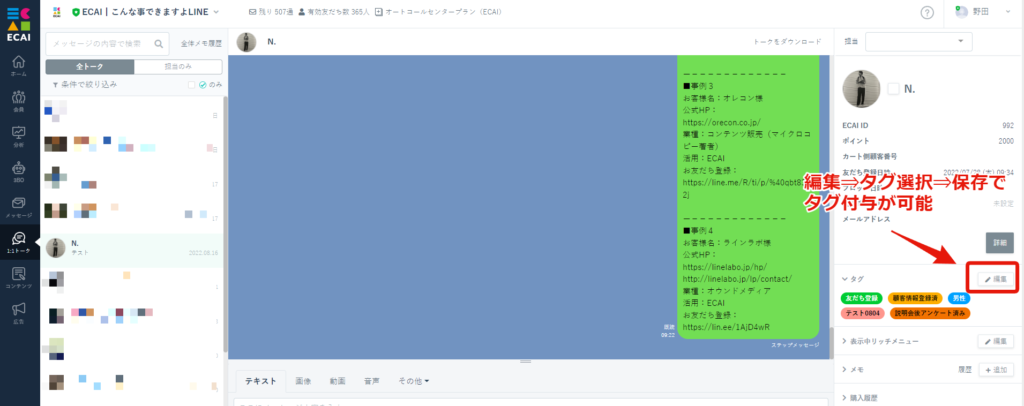
▼広告リスト(※6)
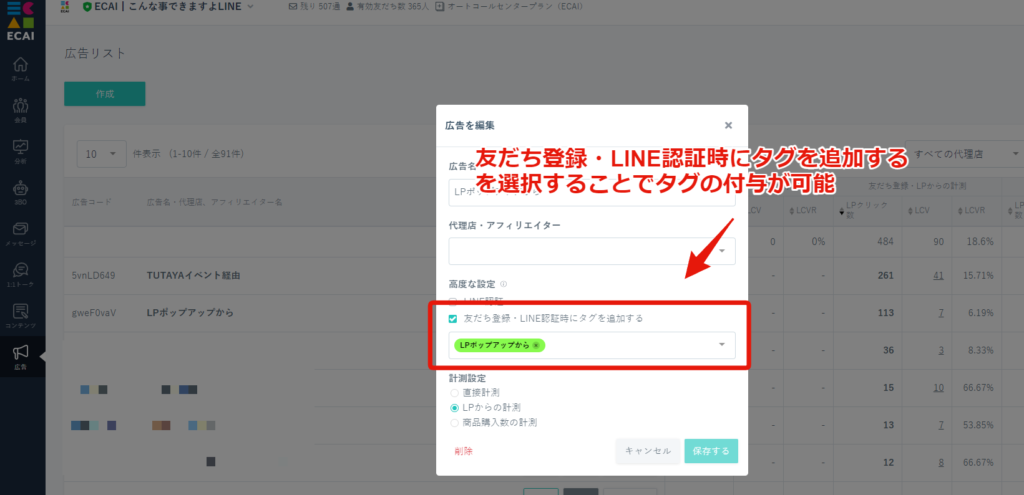
▼LIFF(オリジナルフォーム)(※7)
オリジナルフォームで、送信ボタンを押したらタグを付与する方法はこちら>
1つのオリジナルフォームで複数の広告リストのCVタグ設置する方法の説明です。 オリジナルフォームでCV計測する方法については下記をご確認下さい。 オリジナルフォームでCV計測する方法はこちら> 1つのオリジナルフォームで複数の広告リストを扱う場合は、CVタグのコードを動的に設定する必要があります。 そのため流入ページ(LP、オリジナルフォーム)から完了ページに広告コードを引き継ぐ必要があるのですが、オリジナルフォームの完了ページに広告コードは引き継げません。 そこで、流入ページで送信ボタンが押されたときに、CVタグが発火するように設定をしていきます。 下記フォームサンプルページを元に説明します。 フォームサンプルページをブラウザ上でソースコードをご確認いただくか、ファイルをダウンロードして内容をご確認ください。 >フォームサンプルページ >フォームサンプルダウンロード ※ソースコード確認方法 対象ページをChromeブラウザで開いて下記操作を行ってください。 windows:Ctrl + U mac:option + command + U 対応ファイル:index.html
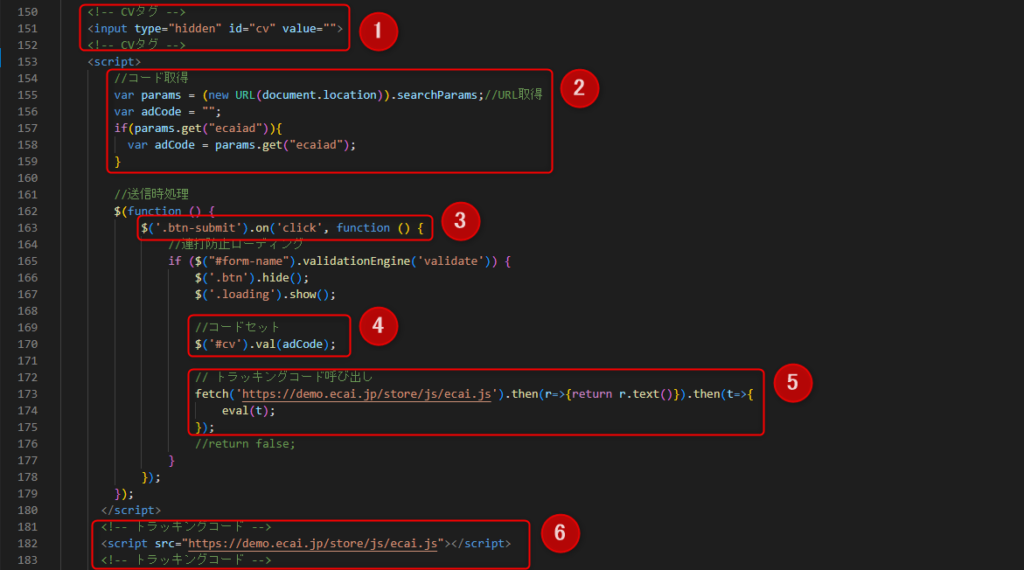
①空のCVタグを設置 ②キャンペーンURLのコードを取得 ③送信ボタンを押したときのイベントを設定(バリデーションがOKな時に発火) ④ ①のvalueに②で取得したの広告コードをセット ⑤ CVタグを発火させるために⑥のトラッキングコードを呼び出す ⑥クリック計測用にトラッキングコードを設置 ※計測するには、必ず広告リストのキャンペーンURLを生成して使用して下さい。トラッキングコードとは?
広告メニューで「LPからの計測」、「CVを計測」を行うときに使用するコードです。 (1)広告リスト > 設定方法
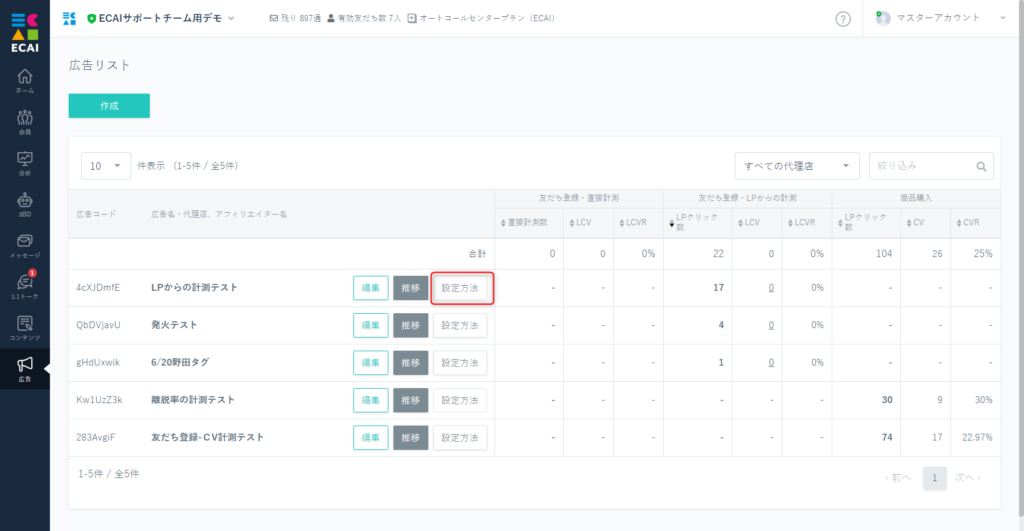
↓ (2)LPからの計測 ②をコピーしてご使用ください。
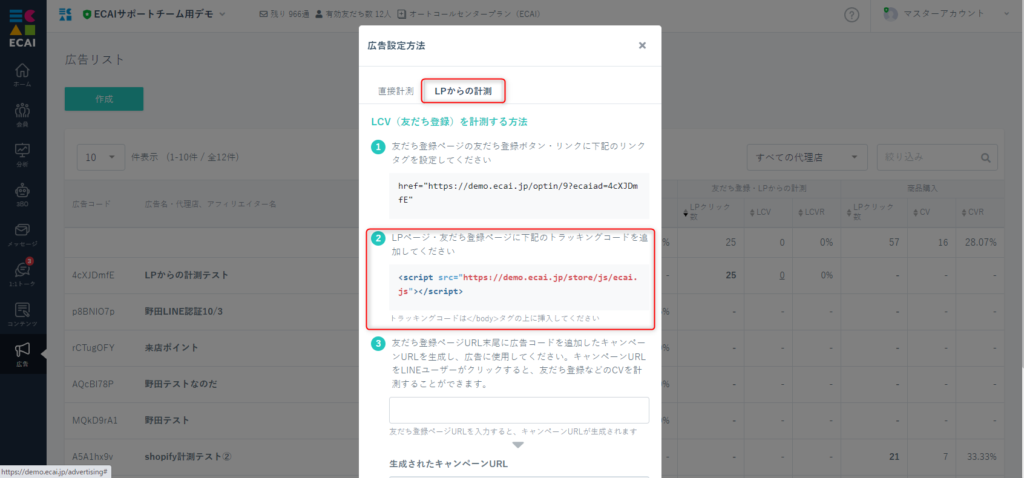
■目的
今までは広告コード毎でないと期間絞り込みができなかったが、広告コード一覧で期間絞り込みできることで作業効率をアップさせるため。
■セット所要時間
無し(設定不要)
■セット箇所
広告>広告リスト
デフォルトで直近7日間の期間絞り込みがされています。確認したい期間を選択肢絞り込みしてご使用ください。
▼広告リスト一覧画面
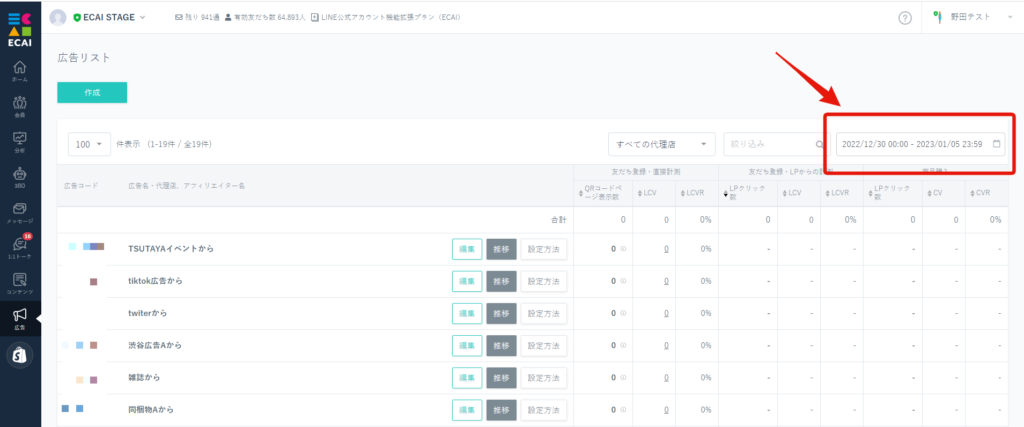
▼代理店画面の広告効果
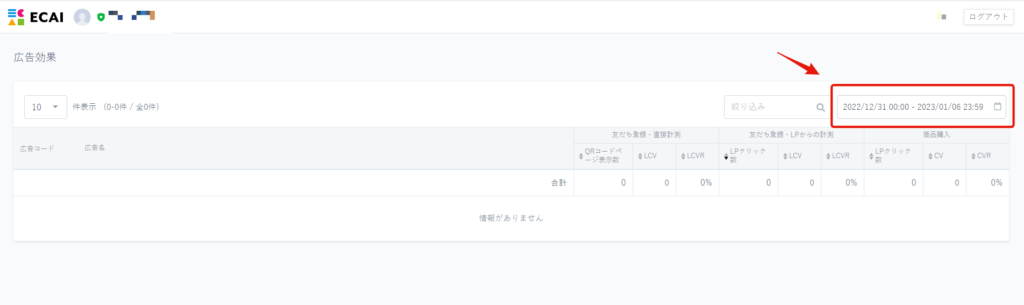
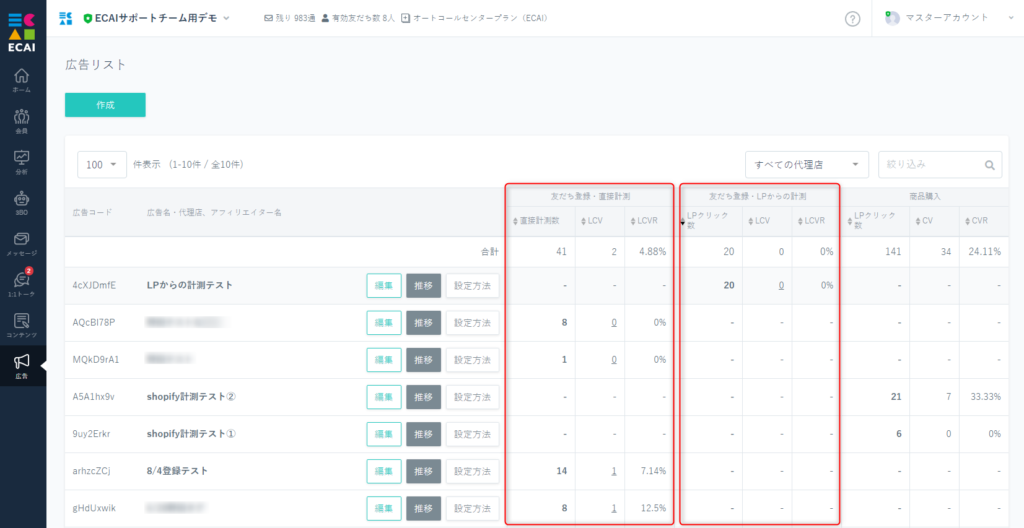
2022/7/28のアップデートにより、広告リストの計測表示が「直接計測」と「LPからの計測」に分かれて表示されるようになりました。 それまでの計測はすべてLPクリックの表示になっております。 直接計測の表示にするには、広告の編集画面より計測設定を直接計測にご変更下さい。 「直接計測」と「LPからの計測」のLCVは合算した数値が入ります。 計測数値をリセットする場合は、新たにコードを設定し計測を行ってください。
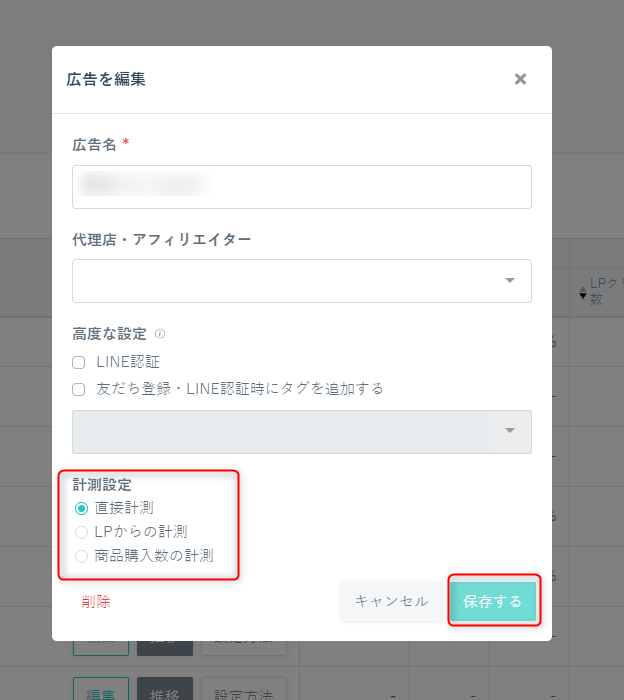
それぞれの用途、仕様につきましては下記ガイドをご確認下さい。 「直接計測」「LPからの計測」「商品購入数の計測」の用途、仕様の違いについて>機能改善#024┃広告リストが確認しやすくなりました!
広告リストの確認と絞り込みが分かりづらかったのですが、表示方法と絞り込み形式を変えたことで確認しやすくなりました!
広告リストを探す時間を省き、対応時間の短縮に貢献します!
↓
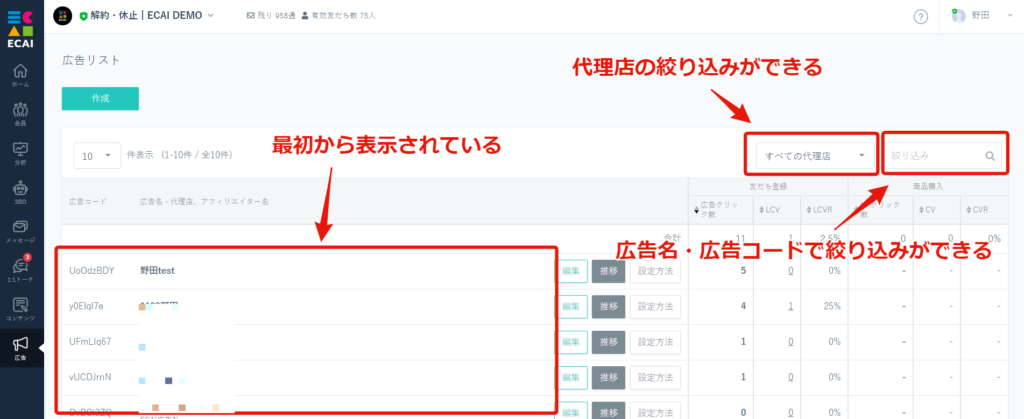
QRコードページ表示数はメールや同梱物など、直接URLを読み込まれる際に発火する数字になります。
QRコード表示数の改善はできないため、数字を改善する際はメールの内容・同梱物のデザインの修正をして数字改善をお願いします。
また数字改善の計算方法は下記になります。
例) LCV÷メールの送信数×100=登録率 LCV÷同梱物発送数×100=登録率
上記の計算にて登録率が出せるのでメール送信数・同梱物発送数をだして数字改善を行ってください。
▼QRコードページ表示数
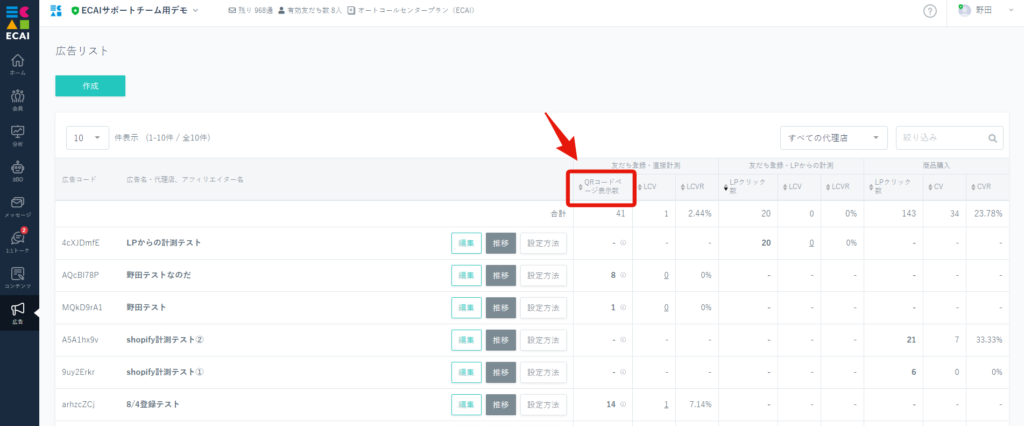
広告コードの計測件数からテスト分を削除することはできません。
実装前に動作テストをした際は、実施時に新たに広告コードを発行し本番用としてご使用ください。
※テスト用の広告コードが不要な場合は削除
広告コード発行方法はこちら>
▼広告コードの削除
該当の広告コードの「編集」をクリックし「削除」
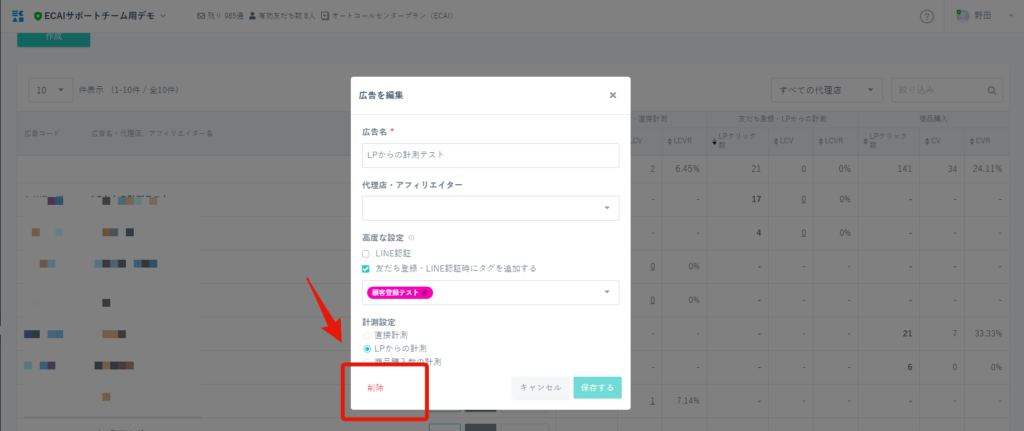
■目的 1つのLPで2つ以上のLINE公式アカウント(BOT)をまたいで広告リストのLPからの計測を行う方法の説明です。 前提として広告コードによる出し分けが必要となりますので、各コードごとのコーディングも必要となります。 通常のLPからの計測はこちらを参照ください。 広告リストのLPクリック数、LCV(友だち登録数)の設定> ■セット所要時間 10分 ■セットの流れ 下記LPページのソースコード参照いただき、御社の環境に合わせて設置をお願いします。 (参考) LPページ:https://help.ecai.jp/form/add_friend_lp3/?ecaiad=aaaaaaa ファイルDL:https://help.ecai.jp/form/add_friend_lp3.zip
コードがないとどのLINE公式アカウント(BOT)に紐づくか判断できないため、その場合はデフォルトで設定したLINE公式アカウントに友達登録されます
〈LPページ〉 ※参照コードは下にあります ①jqueryを設置 ②友達登録ボタンにclass="add_friend"を追加 ③指定のトラッキングコードを設置 ④コードがないときの友達登録URLを設定 ⑤1つ目のアカウントの広告リストの友達登録URL ⑥2つ目のアカウントの広告リストの友達登録URL ⑦1つ目のアカウントの広告コード ⑧2つ目のアカウントの広告コード
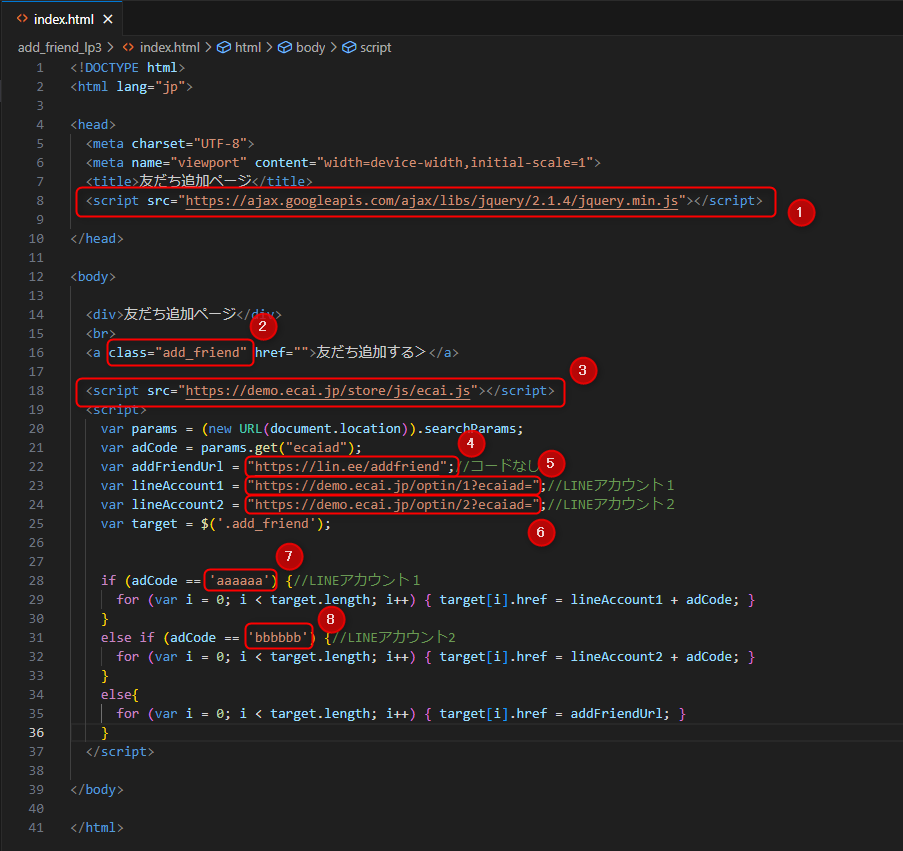
<!DOCTYPE html>
<html lang="jp">
<head>
<meta charset="UTF-8">
<meta name="viewport" content="width=device-width,initial-scale=1">
<title>友だち追加ページ</title>
<script src="https://ajax.googleapis.com/ajax/libs/jquery/2.1.4/jquery.min.js"></script>
</head>
<body>
<div>友だち追加ページ</div>
<br>
<a class="add_friend" href="">友だち追加する></a>
<script src="https://demo.ecai.jp/store/js/ecai.js"></script>
<script>
var params = (new URL(document.location)).searchParams;
var adCode = params.get("ecaiad");
var addFriendUrl = "https://lin.ee/addfriend";//コードなし
var lineAccount1 = "https://demo.ecai.jp/optin/1?ecaiad=";//LINEアカウント1
var lineAccount2 = "https://demo.ecai.jp/optin/2?ecaiad=";//LINEアカウント2
var target = $('.add_friend');
if (adCode == 'aaaaaa') {//LINEアカウント1
for (var i = 0; i < target.length; i++) { target[i].href = lineAccount1 + adCode; }
}
else if (adCode == 'bbbbbb') {//LINEアカウント2
for (var i = 0; i < target.length; i++) { target[i].href = lineAccount2 + adCode; }
}
else{
for (var i = 0; i < target.length; i++) { target[i].href = addFriendUrl; }
}
</script>
</body>
</html>■目的 広告運用において計測タグに使用しているjqueryが原因で広告の審査に影響が出てしまうことを回避できます ■セット所要時間 10分 ■セットの流れ LP計測の際に設置するトラッキングコードは使用せず、以下のトラッキングコードを使用します。 こちらはjqueryを使用せずに作られたコードになります。 設置方法につきましては下記を参照してください。 広告リストのLPクリック数、LCV(友だち登録数)の設定> ★①には管理画面に使用されているURLのサブドメイン部分を指定して下さい。 例)https://demo.ecai.jp/ですとdemoの部分 ★②にはLPからの計測に記載されている友だち登録のURLを指定して下さい。
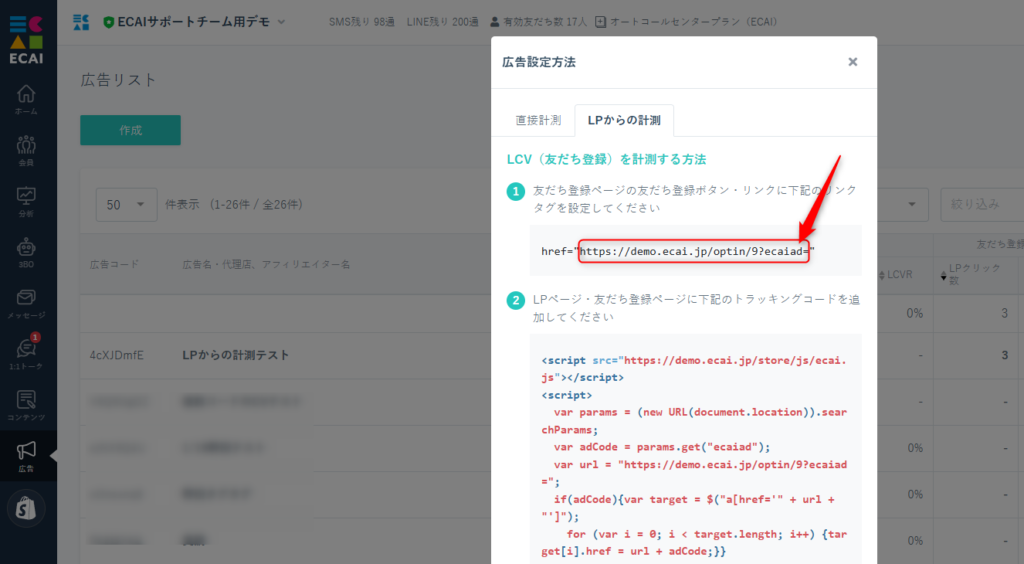
〈設置するトラッキングコード〉 ※</body>の閉じタグの直上に設置
<script>
var cookiedomain = getDomain(document.domain);
var paramobj = {};
// クエリパラメータから `ecaiad` を取得し、Cookieに設定
if (typeof getParam('ecaiad') !== 'undefined') {
document.cookie = 'ecaiad=' + getParam('ecaiad');
}
// Cookieを配列として取得
var arr = getCookieArray();
document.addEventListener('DOMContentLoaded', function () {
// クエリパラメータのチェックとオブジェクトの作成
if (getParam('ecaiad')) paramobj['ecaiad'] = getParam('ecaiad');
if (getParam('tcd')) paramobj['tcd'] = getParam('tcd');
if (getParam('ccid')) paramobj['ccid'] = getParam('ccid');
if (getParam('coid')) paramobj['coid'] = getParam('coid');
if (getParam('csid')) paramobj['csid'] = getParam('csid');
// HTML要素 #cv の値を取得
var cvElement = document.getElementById('cv');
if (cvElement) {
paramobj['cv'] = cvElement.getAttribute('value');
}
// 現在のURLを取得
if (window.location.href) {
paramobj['url'] = window.location.href;
}
// パラメータオブジェクトが存在する場合、クエリ文字列を作成
if (Object.keys(paramobj).length > 0) {
var query = '?' + Object.entries(paramobj).map(function (e) {
return `${e[0]}=${e[1]}`;
}).join('&');
// 外部スクリプトの読み込み
var script = document.createElement('script');
script.src = "https://★①.ecai.jp/aclog" + query;
document.head.appendChild(script);
}
});
// URLから指定されたクエリパラメータを取得
function getParam(name, url) {
if (!url) url = window.location.href;
name = name.replace(/[\[\]]/g, "\\$&");
var regex = new RegExp("[?&]" + name + "(=([^&#]*)|&|#|$)"),
results = regex.exec(url);
if (!results) return null;
if (!results[2]) return '';
return decodeURIComponent(results[2].replace(/\+/g, " "));
}
// ドメイン名を抽出
function getDomain(url) {
var arr_uri = url.match(/^(.*?)([a-z0-9][a-z0-9\-]{1,63}\.[a-z\.]{2,6})[\:[0-9]*]?([\/].*?)?$/i);
return arr_uri[2];
}
// Cookieを配列形式で取得
function getCookieArray() {
var arr = {};
if (document.cookie !== '') {
var tmp = document.cookie.split('; ');
for (var i = 0; i < tmp.length; i++) {
var data = tmp[i].split('=');
arr[data[0]] = decodeURIComponent(data[1]);
}
}
return arr;
}
// URLSearchParams を使ってクエリパラメータを取得
var params = (new URL(document.location)).searchParams;
var adCode = params.get("ecaiad");
var url = "★②";
// adCode が存在する場合、リンクを更新
if (adCode) {
// 指定された href を持つすべての <a> 要素を取得
var targets = document.querySelectorAll("a[href='" + url + "']");
for (var i = 0; i < targets.length; i++) {
targets[i].href = url + adCode; // href を更新
}
}
</script>